
جدول المحتويات:
- مؤلف John Day [email protected].
- Public 2024-01-30 07:36.
- آخر تعديل 2025-01-23 12:53.
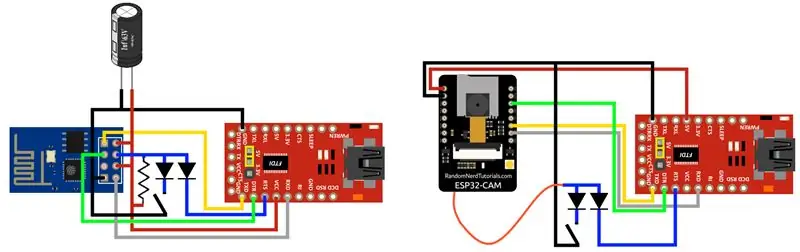
إذا كنت تريد استخدام ESP8266 أو ESP32-cam بدون أزرار للبرمجة ، فإليك التكوين الذي تحتاجه!
الخطوة 1: ESP8266: التكوين العادي باستخدام FTDI
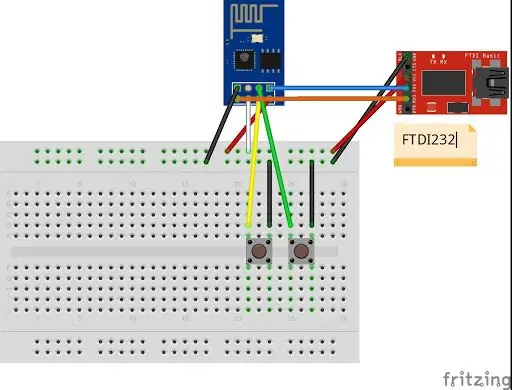
عادة ما نجد هذا النوع من التمديدات لبرمجة ESP. يحتوي هذا التكوين على زرين لأنك عندما تريد تحميل الرمز ، يجب أن تستمر في الضغط على زر البرمجة وعندما تنتهي عملية التجميع ، يجب عليك الضغط على زر إعادة الضبط في بعض الأوقات حتى يبدأ التحميل.
يمكنك القيام بذلك بدون أزرار.
الخطوة 2: تكويني المبتكر
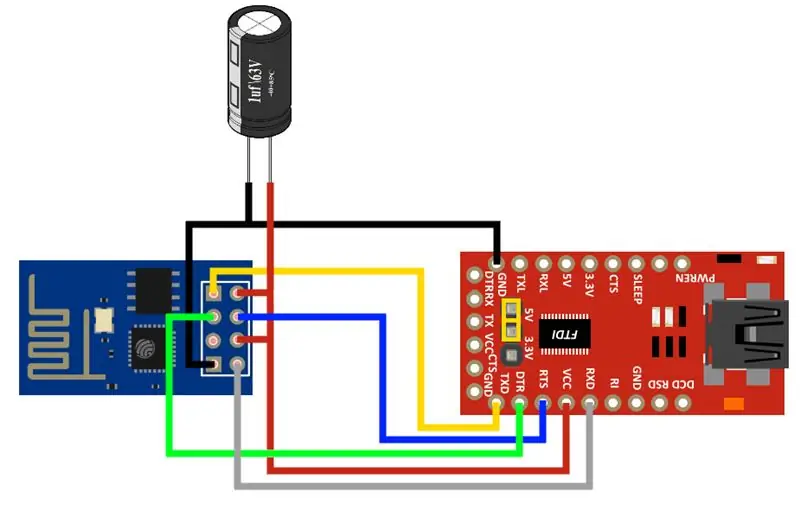
في هذا التكوين عند تشغيل اللوحة ، يبدأ برنامج ESP وعندما تريد تحميل رمز جديد ، فإنه يتحكم تلقائيًا في إعادة الضبط ودبابيس البرمجة وعند انتهاء التحميل يستخدم ESP الرمز الجديد.
يوجد في الرسم التخطيطي مكثف 1 فائق التوهج لأنه يقوم بتصفية الاضطرابات التي يمكن تخزينها عند توصيل USB وفصله.
الخطوة 3: زر إعادة الضبط الخارجي
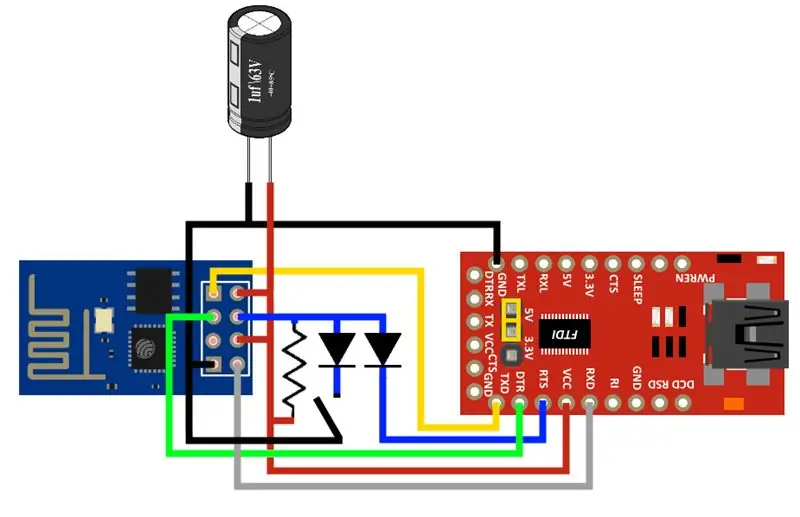
باستخدام هذا المخطط ، في حالة الحاجة ، يمكنك الضغط على الزر الذي يعيد تشغيل ESP.
يوجد 2 صمامات ثنائية (1N4148) في تكوين OR مع مقاومة سحب 10K لإمكانية تشغيل إعادة الضبط يدويًا وعبر لوحة FTDI.
الخطوة 4: ESP32-CAM: التكوين الطبيعي باستخدام FTDI
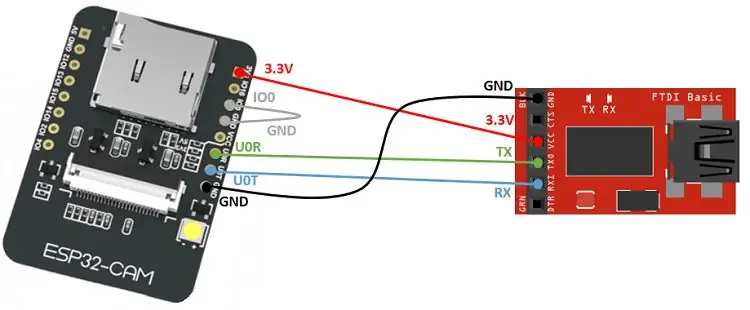
في هذا التكوين كما في السابق ESP8266 ، يجب عليك تغيير حالة دبوس البرمجة والضغط على زر إعادة الضبط الموجود بالفعل في اللوحة. ولكن في هذه الحالة ، توجد مشكلة إذا وضعت اللوحة على لوح التجارب: لا يمكن الوصول إلى الزر لأنه موضوع في الأسفل ولم يعد متاحًا بعد الآن.
الخطوة 5: إنشاء إعادة تعيين خارجي

للتحكم في إعادة تعيين ESP خارجيًا ، قمت بتوصيل سلك بالجانب الصحيح من الزر (الأقرب إلى المكثف).
الخطوة 6: تهيئتي لـ ESP32-CAM
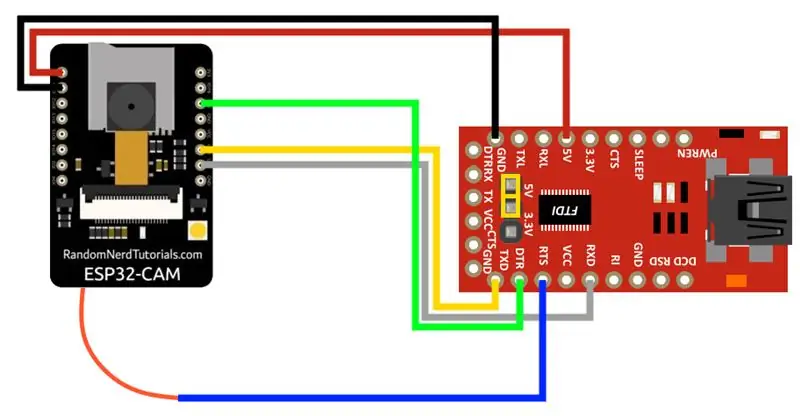
الآن يمكننا توصيل ESP32-CAM بـ FTDI.
الخطوة 7: زر إعادة تعيين الأبدية
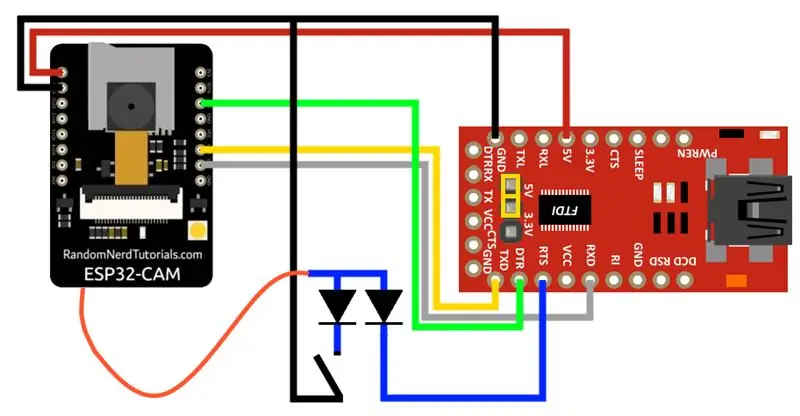
أيضًا باستخدام هذا التكوين ، يمكنك استخدام زر إعادة تعيين خارجي في OR مع FTDI.
في هذه الحالة لا يوجد أي مقاوم لأنه موجود بالفعل داخل اللوحة ، الثنائيات هي 1N4148.
موصى به:
دروس بلوتوث ESP32 - كيفية استخدام تقنية Bluetooth المدمجة في ESP32: 5 خطوات

دروس بلوتوث ESP32 | كيفية استخدام تقنية Bluetooth المدمجة في ESP32: مرحبًا يا رفاق ، نظرًا لأن لوحة ESP32 تأتي مع WiFi & amp ؛ البلوتوث على حد سواء ولكن بالنسبة لمشاريعنا في الغالب ، فإننا عادة ما نستخدم شبكة Wifi فقط ، ولا نستخدم البلوتوث ، لذا سأوضح في هذه التعليمات مدى سهولة استخدام Bluetooth من ESP32 & amp؛ لمشاريعك الأساسية
الشروع في استخدام ESP32 CAM - دفق الفيديو باستخدام ESP CAM عبر Wifi - مشروع كاميرا الأمن ESP32: 8 خطوات

الشروع في استخدام ESP32 CAM | دفق الفيديو باستخدام ESP CAM عبر Wifi | مشروع كاميرا الأمان ESP32: سنتعلم اليوم كيفية استخدام لوحة ESP32 CAM الجديدة هذه وكيف يمكننا ترميزها واستخدامها ككاميرا أمنية والحصول على دفق فيديو عبر wifi
الشروع في استخدام ESP32 - تثبيت لوحات ESP32 في Arduino IDE - كود الوميض ESP32: 3 خطوات

الشروع في استخدام ESP32 | تثبيت لوحات ESP32 في Arduino IDE | كود ESP32 Blink: في هذه التعليمات ، سنرى كيفية بدء العمل مع esp32 وكيفية تثبيت لوحات esp32 في Arduino IDE وسنبرمج esp 32 لتشغيل كود وميض باستخدام arduino ID
NODEMcu منفذ USB لا يعمل؟ قم بتحميل الكود باستخدام USB إلى وحدة TTL (FTDI) في خطوتين فقط: 3 خطوات

NODEMcu منفذ USB لا يعمل؟ قم بتحميل الكود باستخدام USB إلى وحدة TTL (FTDI) في خطوتين فقط: هل سئمت من الاتصال بالعديد من الأسلاك من USB إلى وحدة TTL إلى NODEMcu ، فاتبع هذه التعليمات لتحميل الكود في خطوتين فقط. NODEMcu لا يعمل ، فلا داعي للذعر. إنها فقط شريحة محرك USB أو موصل USB ،
Meade ETX 125 Telescope Heavy Electric Wiring Mod: 6 خطوات

Meade ETX 125 Telescope Heavy Electrical Wiring Mod: يهدف هذا التعديل إلى معالجة العديد من مشكلات الأسلاك الكهربائية التي تمت مناقشتها على المورد الرائع عبر الإنترنت لـ Mike Weasner: http://www.weasner.com/etx/menu.html المشكلة الرئيسية هي في الواقع: & quot؛ عدد كبير جدًا من الكابلات المعلقة! & quot؛ على وجه الخصوص:
